無料かつ容量無制限で人気の写真クラウドサービス「Googleフォト」に、人物自動分類する新機能が追加されました。アップロードされた写真は、高い精度で人物を認識し人物ごとのグループに分類されるようになります。
今までも写真に写りこんでいる物で検索、分類されるなどの機能がありましたが、今回のアップデートでさらに人物での検索ができるようになりました。
ページコンテンツ
Googleフォト人物分類の設定方法
スマホアプリ
アプリを開いたら左上から設定を開き「顔を認識して分類」をオンにする
Googleフォトアプリを開き右下の検索ボタンをタップ
人物の顔写真が並びますので、顔をタップ
「不明な人物」をタップして名前を入力
PC編
パソコンから「Googleフォトサーチ」にアクセス
「人物」にある顔写真をクリック
「これは誰ですか?」をクリックして名前を入力
検索精度
子供が赤ちゃんの頃から中学生になった画像まで、全ても同一人物として認識してくれました。写真の枚数が多いので、分類漏れがあるのか確認できませんが、凄い制度で認識、分類してくれます。
しかし、今までの物、動物での検索表示機能が..
ん?「イヌ」?飼ってないですよ。撮影したかな?
ウサギです
Googleフォトの検索機能は、大量の写真の中から画像を探すのに非常に便利です。先日も息子が学校で作成している「想い出アルバム」に使いたいと画像を探す事がありました。しかし「いつ」「どこで」撮影した写真なのかが、全く思い出せない状況になって非常に困りました。保存しておいたDVDを片っ端から開いても見つからず。その時、Googleフォトに全てアップロードしていた事を思い出し、背景に写りこんでいる「自転車」のキーワードで一発で見つける事ができました。
DVDを失くしたり、家が火事になってもオンラインストレージに保存されていれば安心ですので、筆者は全てアップロードして保存しています
Googleフォト
価格: 無料
カテゴリ: 写真/ビデオ
タカシ
最新記事 by タカシ (全て見る)
- 【実機レビュー】約1万円で買える高コスパ8.7型タブレット「CHUWI AuPad mini 」 - 2025年12月30日

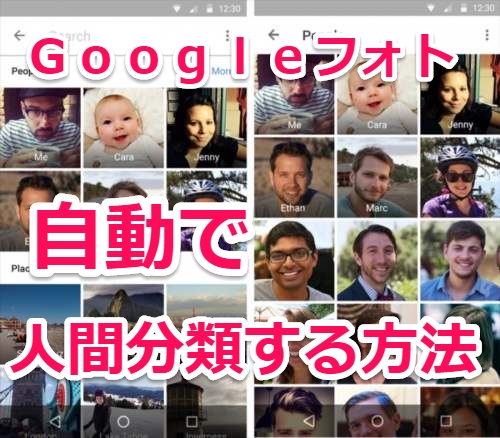
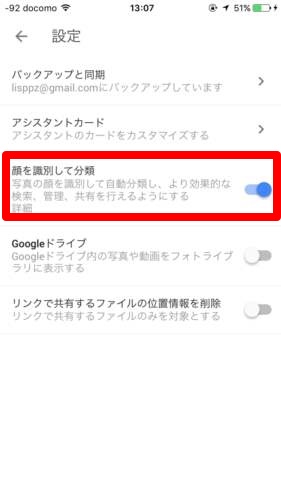
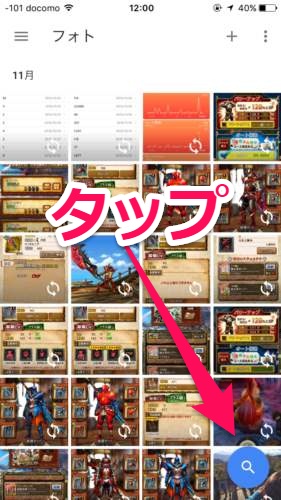
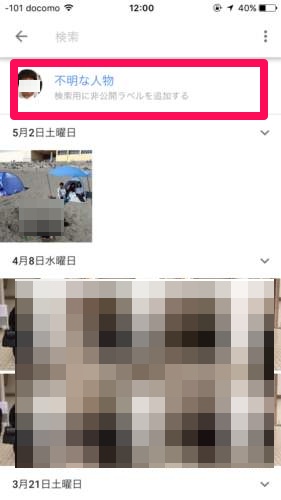
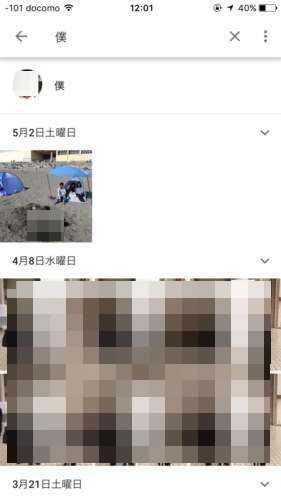
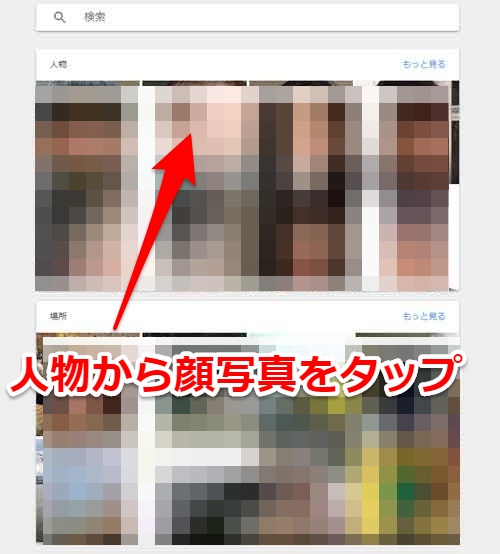
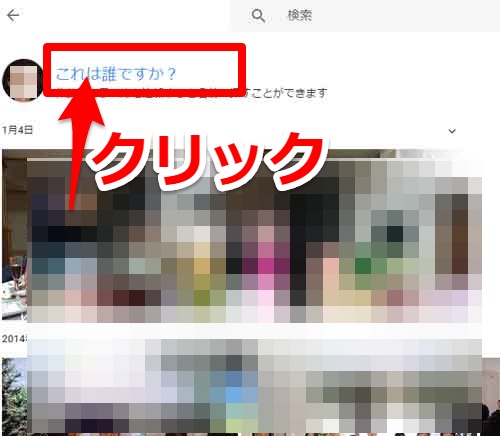
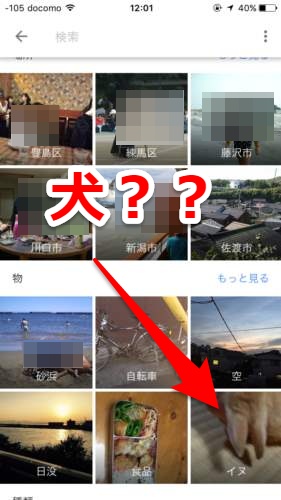

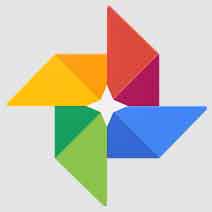



コメント